steam怎么设置pc键盘键位 steam设置pc键盘键位操作方法
更新时间:2023-02-06 11:57:43来源:巨侠游戏浏览量:
steam是一款风靡全球的电脑游戏服务平台,在这个软件中玩家们可以下载到很多好玩的电脑游戏,这些游戏可以使用键盘鼠标以及游戏手柄等多种方式来进行游玩,每个游戏都拥有专门的操作键位玩家们要是想要更改需要自己进行设置,有很多小伙伴想要知道steam怎么设置pc键盘键位?今天小编就来给大家介绍steam设置pc键盘键位操作方法!
1.打开Steam,点击左上角的【Steam】字样的按钮呼出菜单。
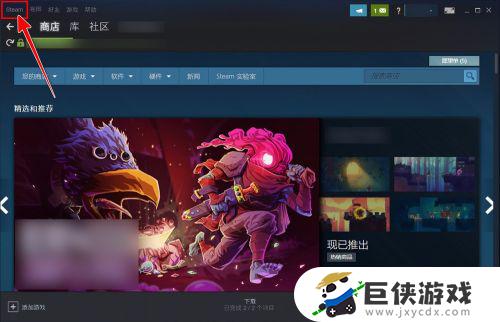
2.选择进入【设置】菜单。
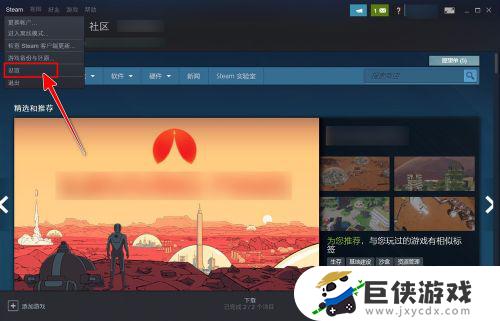
3.进入设置后,选择【游戏中】设置。
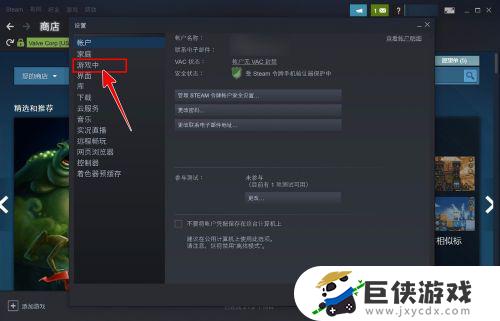
4.选中“界面快捷键”下面的输入框。
Tips:选中后不会有光标,但可以看到输入框颜色的变化。

5.选中后,按键盘上的单键或者组合键。可以看到输入框键位已经改变。
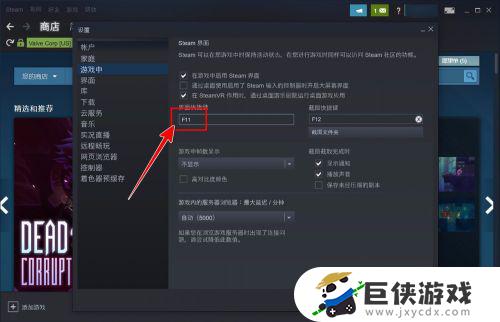
6.最后不要忘了点击【确定】来确认更改。
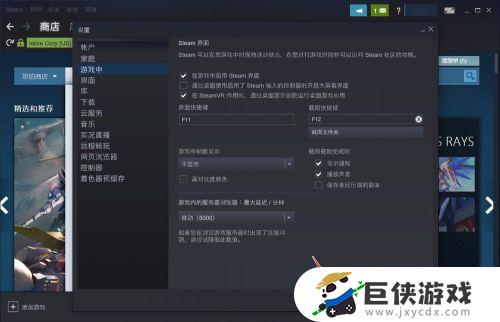
以上就是小编带来的steam怎么设置pc键盘键位的全部内容,想要了解更多相关攻略的小伙伴可以持续关注巨侠游戏,巨侠游戏每天会为大家推送最新最全的攻略,一定不要错过哦。
相关阅读
- pc原神按键操作设置大全 pc原神按键操作设置推荐
- 极品飞车最高通缉pc怎么设置键盘 极品飞车最高通缉pc如何设置键盘
- 王者荣耀移动键盘怎么设置 王者荣耀移动键盘设置方法
- 原神外设键盘怎么设置 原神外设键盘如何设置
- 外接原神键盘怎么设置 外接原神键盘如何设置
- 原神pc端操作按键飞行教程 原神pc端如何操作按键飞行
- 原神键盘如何设置好用 原神键盘设置推荐
- 三指键位和平精英如何设置 三指键位和平精英设置方法
- 绝区零倒带侦探解密攻略 绝区零倒带侦探任务怎么过
- 龙之信条2鸣潮洞穴宝箱具体位置 龙之信条2鸣潮洞穴宝箱在哪里
- 《像素战神》熊猫武士技能全解析 《像素战神》熊猫武士怎么玩
- 原神玛薇卡圣遗物搭配推荐 原神玛薇卡圣遗物如何搭配
热门文章
最新手机游戏
- 1
- 2
- 3
- 4
- 5
- 6
- 7
- 8
- 9
- 10



















